【UE编辑器64位中文绿色版】UE编辑器64位中文绿色版下载 电脑正式版
软件介绍
UE编辑器64位中文绿色版也叫做UltraEdit 64位是一款功能强大的文本编辑器,专为64位操作系统设计。它提供了丰富的编辑功能和高效的性能,可以满足专业开发人员和普通用户的各种需求。此外,这款软件还支持多种文件类型的编辑,包括代码文件、文本文件、二进制文件等,能够轻松处理各种任务。
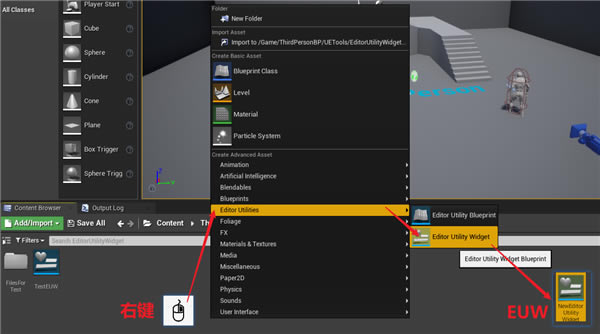
UE编辑器64位中文绿色版具备先进的代码编辑功能,支持多种编程语言的语法高亮和智能代码补全,帮助开发人员提高编码效率。它还集成了强大的搜索和替换功能,可以快速定位和修改文本内容。此外,它还支持多窗口编辑和分屏编辑,方便用户同时编辑多个文件,并且可以自定义颜色主题和界面布局,满足个性化的需求。
UltraEdit基本使用教程
打开ultraedit,可以根据自己的喜好选择一种自己喜欢的主题风格,我们可以先打开一个文本,右上角可以找到open选择打开一个文件进行编辑,快捷键Ctrl+o
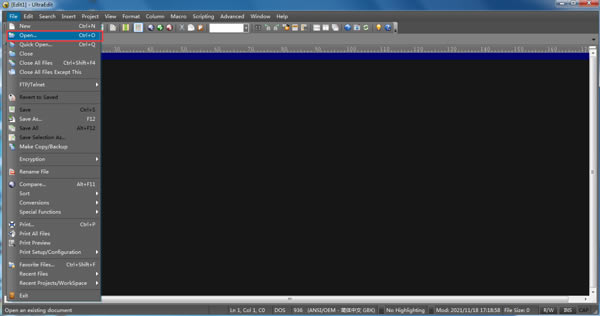
文本打开之后,如果想要编辑只需要双击文本需要编辑的位置,我们就可以对代码进行输入、复制、粘贴、删除等各种操作了

在文本量非常大的话情况下,我们可以直接Ctrl+f使用快捷键搜索功能查找需要编辑的文本位置,非常的便捷
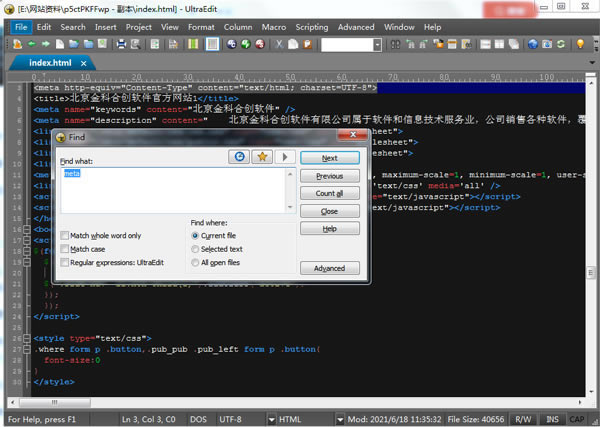
UltraEdit还拥有列编辑模式超级赞,特别是对大文本进行批量的列编辑时候,非常的便捷,快捷键Alt+c
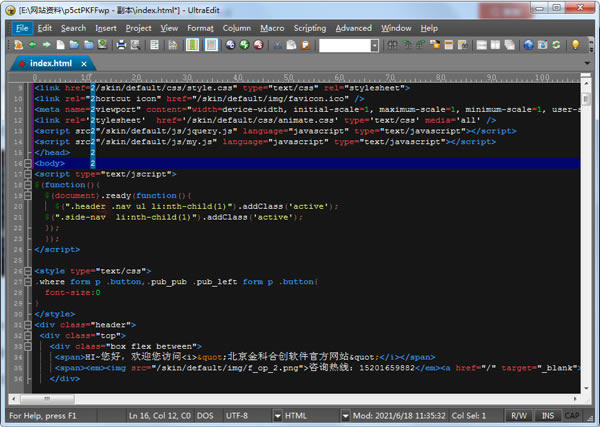
破解说明
- 基于网友的思路折腾,直捣黄龙,完美破解新版!
- 暴力破解,免激活,无需许可证密钥、无使用期限
- 启动为已离线激活版!删自动升级、帮助文档文件
ultraedit 64位版本功能介绍
1、可配置语法加亮,支持代码折叠、Unicode;在32 位 Windows 平台上进行 64 位文件处理。
2、基于磁盘的文本编辑和支持超过 4GB 的大文件处理,即使是数兆字节的文件也只占用极少的内存;
3、在所有搜索操作(查找、替换、在文件中查找、在文件中替换)中,支持多行查找和替换对话框;
4、带有 100,000 个单词的拼写检查器,对 C/C++、VB、HTML、Java 和 Perl 进行了预配置;
5、内置 FTP 客户端,支持登录和保存多个账户,支持SSH/Telnet 窗口;
6、提供预定义的或用户创建的编辑“环境”,能记住 UltraEdit 的所有可停靠窗口、工具栏等的状态;
7、集成脚本语言以自动执行任务,可配置键盘映射,列/块模式编辑,命名的模板;
8、十六进制编辑器可以编辑任何二进制文件,并显示二进制和 ASCII 视图;
9、HTML 工具栏,对常用的 HTML 功能作了预配置;文件加密/解密;多字节和集成的 IME。
10、网络搜索工具栏:高亮显示文本并单击网络搜索工具栏按钮,从编辑器内启动搜索加亮词语;
UltraEdit 注册机使用激活方法
特别提示:本站提供的版本已经进行了破解,用户下载解压即可使用。
1、断开网络连接,运行UltraEdit软件后,点击“帮助”—“注册/激活”;
2、许可证ID填写“zd423”、密码填写:“zdfans”;后点击“激活”,会自动弹出“连接错误”窗口,然后点击“脱机激活”,弹出脱机激活窗口后,记录“用户码1、用户码2”;
3、运行UltraEdit 注册机“IDM All Products KeyGen v3.6 ”,Program项选择“UltraEdit 21.30”,然后将“用户码1、用户码2”分别复制到“User Code 1、User Code 2”;
4、点击“Generate”后将生成的两组验证码(Authorization Code 1、Code 2)分别复制到脱机激活窗口中,并将第3步中的ID、密码一并填写到脱机激活窗口,点击“激活”即可成功激活。
常见问题
为什么我无法启动这款软件?
请确保您已经正确安装了这款软件,并且您的系统符合最低系统要求。
您还可以尝试重新安装这款软件,或者尝试在管理员权限下运行程序。
我如何设置这款软件的语法高亮?
打开这款软件后,点击菜单栏中的"View",然后选择"Syntax Highlighting",再选择您想要的语言进行设置。
您还可以在"Advanced"菜单下的"Configuration"中进行更详细的语法高亮设置。
我可以在这款软件中使用宏吗?
是的,这款软件支持宏功能。您可以使用宏录制和回放您的操作,以便自动化重复的任务。
在菜单栏中选择"Macro",您可以找到有关宏的各种选项和功能。
如何在这款软件中进行搜索和替换?
您可以使用快捷键Ctrl + F打开搜索对话框,然后输入您要搜索的文本。在搜索结果中,您可以选择替换选项以进行替换操作。
这款软件是否支持多窗口编辑?
是的,这款软件支持多窗口编辑。您可以同时打开多个文件,并在不同的窗口中进行编辑。
我可以在这款软件中连接到远程服务器吗?
是的,这款软件支持FTP、SFTP等协议,您可以使用它连接到远程服务器,并在编辑器中进行文件的上传和下载。
快捷键
文件操作:
Ctrl + N: 新建文件
Ctrl + O: 打开文件
Ctrl + S: 保存文件
Ctrl + Shift + S: 另存为
Ctrl + W: 关闭文件
编辑操作:
Ctrl + Z: 撤销
Ctrl + Y: 重做
Ctrl + X: 剪切
Ctrl + C: 复制
Ctrl + V: 粘贴
Ctrl + A: 全选
Ctrl + F: 查找
Ctrl + H: 替换
光标移动:
Ctrl + ←: 光标移动到当前单词的开头
Ctrl + →: 光标移动到当前单词的结尾
Ctrl + ↑: 光标移动到当前段落的开头
Ctrl + ↓: 光标移动到当前段落的结尾
Ctrl + Home: 光标移动到文件开头
Ctrl + End: 光标移动到文件结尾
选择文本:
Shift + ←: 向左选择文本
Shift + →: 向右选择文本
Shift + ↑: 向上选择文本
Shift + ↓: 向下选择文本
Ctrl + Shift + ←: 向左选择单词
Ctrl + Shift + →: 向右选择单词
缩进操作:
Tab: 增加缩进
Shift + Tab: 减少缩进
其他功能:
F3: 查找下一个
Ctrl + G: 转到行
Ctrl + L: 删除行
Ctrl + /: 注释/取消注释选中行
……
点击下载编程软件 >>本地高速下载
点击下载编程软件 >>百度网盘下载